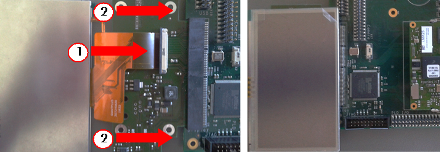First Steps: Difference between revisions
From Wiki-DB
Jump to navigationJump to search
Created page with "# Insert DHCOM-Module File:InsertModule.png # Connect RS232 File:ConnectRs232.png # Set terminal programm (e.g. Tera Term) # Connect Display-Adaptor [[File:ConnectD..." |
No edit summary |
||
| (2 intermediate revisions by the same user not shown) | |||
| Line 1: | Line 1: | ||
<ol> | |||
<li> Insert DHCOM-Module </li> | |||
[[File:InsertModule.png]] | |||
[[File:ConnectRs232.png]] | <li> Connect RS232 </li> | ||
[[File:ConnectRs232.png]] | |||
<li> Set terminal programm (e.g. Tera Term) </li> | |||
Terminal settings: | |||
Port: depending on your host | |||
Baud rate: 38400 | |||
Data: 8 bit | |||
Parity: none | |||
Stop: 1 bit | |||
Flow Control: none | |||
(Follow the link to download tera term: [http://www.heise.de/download/teraterm-pro.html | |||
Tera Term Download] | |||
<li> Connect Display-Adaptor </li> | |||
[[File:ConnectDisplay.png]] or [[File:ConnectDisplay43.png]] | |||
[[File: | <li> Connect power supply </li> | ||
[[File:PowerSupply.png]] | |||
</ol> | |||
Latest revision as of 11:55, 14 May 2012
- Insert DHCOM-Module
- Connect RS232
- Set terminal programm (e.g. Tera Term) Terminal settings: Port: depending on your host Baud rate: 38400 Data: 8 bit Parity: none Stop: 1 bit Flow Control: none (Follow the link to download tera term: [http://www.heise.de/download/teraterm-pro.html Tera Term Download]
- Connect Display-Adaptor
- Connect power supply


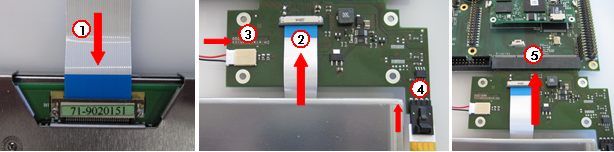 or
or